autocad外部图块编辑(AUTOCAD创建可编辑属性块)
CAD如何创建可编辑属性块?
执行方式
1.打开AUTOCAD,使用REC绘制矩形命令,绘制一个长方形。
2.然后输入属性定义命令“ATTDEF”(快捷键:ATT),按下空格键。
属性定义命令

3.弹出的属性定义对话框中,输入标记名称和提示内容,文字对正方式选择居中,设置合适的文字高度,然后点击确定。
属性定义对话框

4.指定标记起点,鼠标左键点击选择长方形中心点,标记完成。
指定标记起点

标记完成

5.接着,输入创建块命令“BLOCK”(快捷键:B),按下空格键。
创建块

6.在块定义对话框中,拾取点为长方形中点,选择对象为整个长方形,输入块名后点击确定,在弹出的编辑属性的对话框里点击确定,属性块编辑完成。
块定义对话框

拾取点

选择对象

输入块名后点击确定

编辑属性点击确定
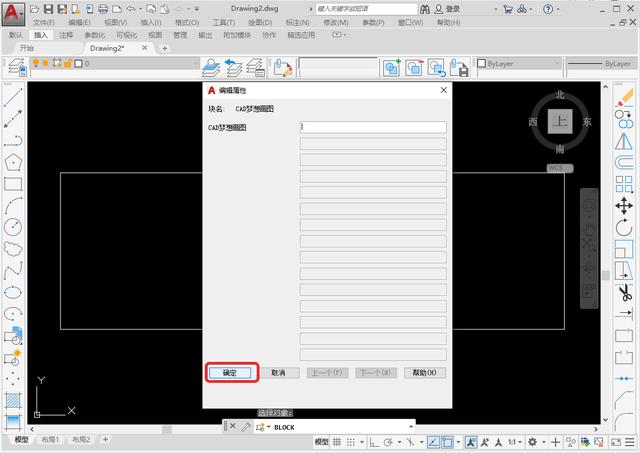
7.接下来就是插入属性块,点击“插入——块”,接着指定插入点,鼠标左键单击。
插入属性块

指定插入点

8.在弹出的编辑属性对话框中,输入“CAD梦想画图”,然后点击确定,插入属性块完成。
编辑属性对话框

插入属性块完成

免责声明:本文仅代表文章作者的个人观点,与本站无关。其原创性、真实性以及文中陈述文字和内容未经本站证实,对本文以及其中全部或者部分内容文字的真实性、完整性和原创性本站不作任何保证或承诺,请读者仅作参考,并自行核实相关内容。文章投诉邮箱:anhduc.ph@yahoo.com






